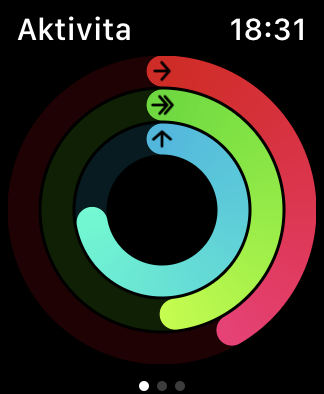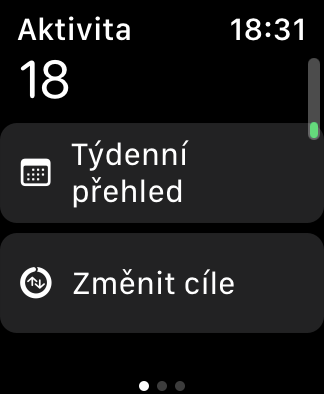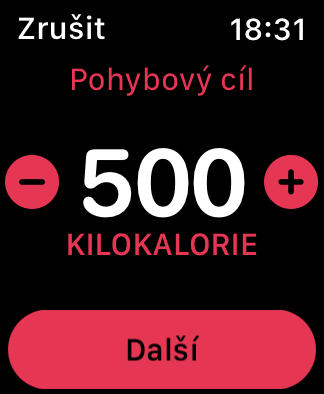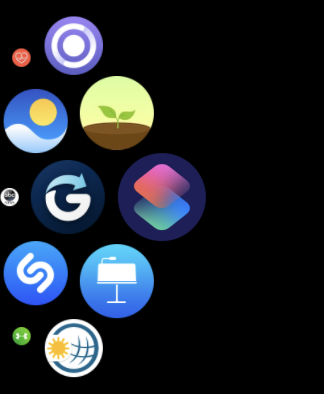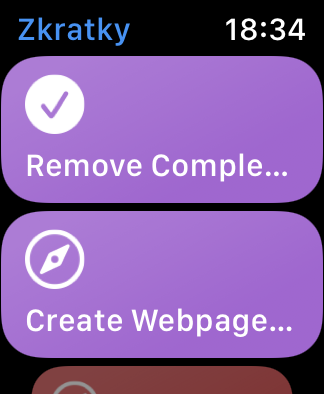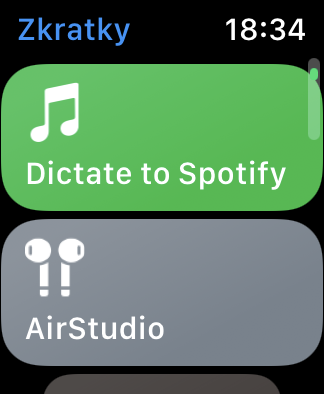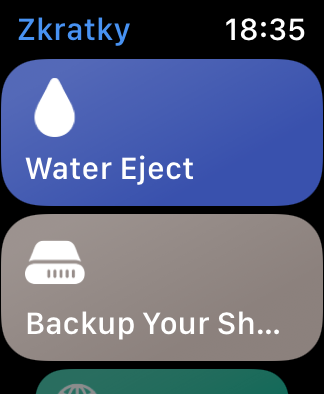watchOS 7 운영 체제를 사용하면 Apple Watch를 더욱 효율적으로 사용할 수 있습니다. 시계 모드, 활동 관리 및 몇 가지 새로운 유용한 기능을 사용하기 위한 새로운 옵션이 제공되었습니다. 오늘 기사에서는 watchOS 7을 실행하는 Apple Watch로 무엇을 할 수 있는지 살펴보겠습니다.
그것은 수 관심을 가져라

활동 서클의 목표 변경
지금까지는 Apple Watch에서 총 활성 칼로리 소모 목표를 변경할 수 있는 옵션만 있었습니다. 그러나 watchOS 7 운영 체제가 출시되면서 서 있는 시간과 운동하는 시간을 변경할 수도 있습니다. Apple Watch에서 앱을 실행하세요. 활동 디지털 크라운을 사용할 때까지 위로 스크롤하세요. 아래에. 여기를 클릭하세요 목표를 바꾸세요. 각 목표에 대해 원하는 값을 설정하고 다음을 탭하여 다음 목표에 도달하세요.
약어를 사용하세요
watchOS 7 운영 체제가 설치된 Apple Watch에서는 iPhone 또는 iPad 등에서 익숙한 단축키를 사용할 수도 있습니다. 디지털 크라운을 누르면 애플리케이션 목록으로 이동하며, 여기에서 간단한 탭으로 애플리케이션을 선택할 수 있습니다. 약어. 라이브러리에 저장한 모든 바로가기 목록이 표시됩니다. 활성화하려는 바로가기를 탭하여 선택하기만 하면 됩니다.
번역가 시리
Apple Watch에서 Siri를 사용하여 단일 단어나 간단한 문구를 쉽고 빠르게 번역할 수도 있습니다. 평소처럼 Siri를 활성화하고(손목을 올리거나 시계의 디지털 크라운을 길게 눌러) 다음과 같이 말합니다. “Siri야, [표현]을 [언어]로 어떻게 말하니?”. 번역된 표현의 발음을 시계에서 직접 재생할 수 있습니다.
방해하지 마십시오
업무나 공부에 집중해야 하는 경우 Apple Watch에는 해당 프로세스 중에 알림으로 인해 방해를 받지 않도록 하는 몇 가지 옵션이 있습니다. 디스플레이 하단에서 위로 스와이프하여 활성화하면 제어 센터, 영화나 방해금지 모드를 쉽게 켤 수 있습니다. 그러나 watchOS 7 운영 체제에는 학교 모드라는 유용한 새 기능도 추가되었습니다. 제어 센터를 탭한 후 책상 뒤에서 보고하는 남학생의 아이콘, Apple 디스플레이에 간단한 시계 모드가 나타나고 모든 알림이 비활성화됩니다. 동시에 디지털 크라운을 사용하여 시계 잠금을 해제하지 않으면 어떤 애플리케이션에도 액세스할 수 없습니다. 이 모드를 종료하면 시계는 해당 모드에서 보낸 시간에 대한 보고서도 제공합니다.